En este post, explicaremos cómo configurar el asistente de configuración inicial desde el navegador de la herramienta cPanel en nuestro servidor.
Para realizar la configuración inicial en cPanel, debemos haber instalado la herramienta cPanel en nuestro servidor.
Si no lo has realizado todavía, puedes acceder a través del siguiente link: Cómo instalar cPanel en CentOS 7
Contenido
Agreement
Agregamos los términos

Set Up Networking
Debemos rellenar lo siguiente:

2.1 Contact information.
Solo basta con colocar el correo por el cual contactarán con nosotros.

Hostname
Lo dejaremos tal y como está

Resolvers
Utilizaremos los nombres de dominio de Google (8.8.8.8 y 8.8.4.4)

Main Network /Ethernet Device
Lo dejaremos por defecto ya que solo tenemos 1 interfaz

Le damos a Save and Go to Step 3 y iremos al paso 3.
IP addresses
Podremos añadir las IPs que desees usar para cPanel. En mi caso no he necesitado crear ninguno.
Vamos al paso siguiente

Nameservers
Debemos configurar aspectos de los DNS:

Nameserver Configuration.
Configuraremos cuál va a ser nuestro servidor DNS por defecto. Escogeremos BIND, es el más conocido en Linux

Select the nameservers that domains on the server will use.
Debemos poner los servidores DNS que usaran las webs alojadas en nuestro servidor cPanel para apuntar al servidor.
Lo dejaremos por defecto

Configure Nameserver and Hostname A Records
No le pondremos IPs a esos dominios

Le daremos save and go to step 5 y pasamos al siguiente paso
Services
Debemos editar aspectos de ese paso:

FTP Configuration
Debemos colocar el mejor software para gestionar el servidor FTP.
Colocaremos el software ProFTPD, es más seguro y eficiente que Pure-FTPD.

Configure cPHulk Brute Force Protection
Lo dejaremos en enable, y todo lo demás lo dejamos como está.

Set Up Quota
Lo dejaremos por defecto, y finalizamos

Debemos tener en cuenta que esto va cambiando según van pasando versiones de cPanel, por lo que es muy posible que cuando tu hagas tu instalación te aparezcan otras opciones, no estas que te estoy mostrando en la imagen posterior.
Le colocamos el nombre de la compañía (por ejemplo desafiointernet.com) y su URL(por ejemplo www.desafiointernet.com)



Le damos a “Save Settings” y nos aparecerá un panel de configuración como éste.
Es el panel de configuración de cPanel.

¿Has seguido todos los pasos? espero que te haya servido si hubiera dudas ponerlas en los comentarios. Os atenderé lo más pronto posible.



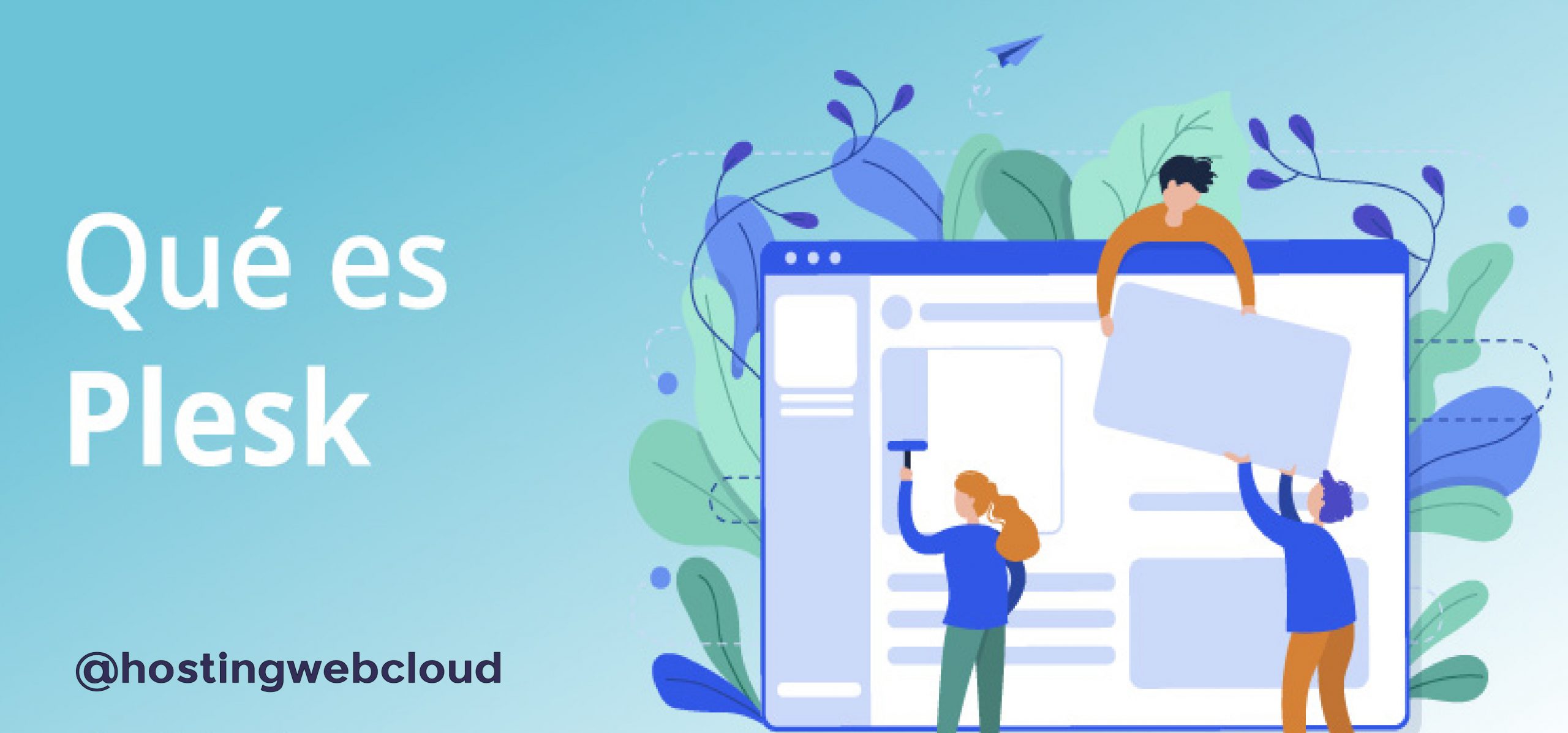
2 comentarios en «Configuración inicial cPanel en CentOS»
Buen articulo. Felicidades.
Gracias a ti por reflejar tu opinion en tu comentario.